КАК: Как вставить ссылку в Outlook или электронную почту Windows — 2022
Table of Contents:
Outlook Express является прекращенным почтовым клиентом, который Microsoft поставляется вместе с Internet Explorer с 3 по 6. Последний был включен в Windows XP в 2001 году. В последующих операционных системах Windows Windows Mail заменила Outlook Express.
На каждой странице в Интернете есть адрес. Соединяясь с его адресом, вы можете легко отправлять его кому угодно, в том числе с другой веб-страницы или из электронной почты.
В Windows Mail и Outlook Express создание такой ссылки особенно просто. Вы можете связать любое слово в своем сообщении с любой страницей в Интернете, и когда получатель нажимает на ссылку, страница открывается автоматически.
Удаление гиперссылки с сохранением текста
1. Выделите текст гиперссылки.
2. Выберите в меню Вставка команду Удалить гиперссылку.
«Вид» гиперссылки, вставленной в обычное текстовое сообщение или в сообщение в формате RTF, не может быть изменен.
При вводе одного из следующих протоколов (Протокол – это способ доступа через Интернет к документам или службам, такой как FTP (File Transfer Protocol – протокол передачи файлов) или HTTP (Hypertext Transfer Protocol – протокол передачи гипертекста).) Интернета в текстовом поле сообщения Microsoft Outlook создает в тексте гиперссылку. Если на компьютере получателя установлен web обозреватель (например, Microsoft Internet Explorer), поддерживающий эти протоколы, получателю достаточно будет щелкнуть на гиперссылку, чтобы перейти к указанному в ней адресу. Если в адресе Интернета содержатся пробелы, либо китайские, японские или корейские знаки, необходимо заключить весь адрес в угловые скобки (< >). Например, .
| Протокол | Описание |
|---|---|
| http:// | Hypertext Transfer Protocol, HTTP (протокол передачи гипертекста). Протокол, наиболее часто используемый для web-страниц. |
| https:// | Hypertext Transfer Protocol, Secure (защищенный протокол передачи гипертекста). Протокол, разработанный для обеспечения безопасности связи через Интернет с использованием протокола HTTP. |
| file:// | Протокол, используемый для открытия файлов, расположенных в интрасети. |
| ftp:// | File Transfer Protocol, FTP (протокол передачи файлов). Протокол, используемый для передачи файлов через Интернет. |
| mailto: | Протокол, используемый для отправки сообщений по адресу электронной почты. Когда получатель щелкает на такую гиперссылку, создается новое сообщение с введенным адресом электронной почты. |
| gopher:// | Протокол, обеспечивающий работу одноименной служебной программы, предназначенной для поиска данных и представления их в виде меню, подменю и файлов, доступных для загрузки и просмотра. |
| news: | Протокол, используемый для открытия групп новостей Интернета. |
| nntp:// | Network News Transfer Protocol (протокол передачи новостей по сети). Протокол, используемый для загрузки и размещения в Интернете новостей сети Usenet. |
| telnet:// | Протокол, позволяющий пользователю входить в систему с удаленного компьютера и вводить команды как при использовании терминала, подключенного непосредственно к компьютеру. |
| Outlook: или Outlook:// | Протокол, используемый для открывания папок, элементов и файлов в Microsoft Outlook. Этот протокол поддерживается только в Microsoft Outlook. |
Чтобы добавить гиперссылку на папку или элемент Microsoft Outlook, введите в сообщении следующий текст.
Добавление ссылок с помощью Microsoft Outlook
При установке настольного приложения устанавливается надстройка для Microsoft Outlook, которая позволяет встраивать в сообщения электронной почты ссылки на синхронизированные документы, папки и диалоги.
Убедитесь, что приложение запущено. Для этого откройте панель задач и проверьте наличие значка .
Запустите Microsoft Outlook и создайте сообщение.
Нажмите Вставить ссылку на вкладке «Сообщения» на ленте.
Выберите Документ , Папка или Диалог в зависимости от типа ссылки, которую нужно вставить.
Чтобы добавить ссылку на документ или папку, перейдите к элементу в синхронизированной папке для вставки ссылки. Выберите Ссылка участника или Общедоступная ссылка в нижней части экрана. При добавлении общедоступной ссылки можно нажать кнопку Параметры ссылки и изменить разрешения для этой ссылки, ее имя, дату окончания срока действия или код доступа.
Если необходимо добавить ссылку на диалог, выберите его в списке недавних диалогов.
Нажмите Вставить . Имя диалога, документа или папки добавляется в сообщение в виде ссылки.
Что означает ссылка в письме?
Гиперссылки, или обычные ссылки, ведут клиентов из письма на страницы сайта или нескольких сайтов, а также на нужные лендинги, изображения и другие медиафайлы и страницы. . Соответственно, чем больше привлекательных элементов в письме, тем больше шанс перевести клиента на сайт.
- Найдите нужный файл в проводнике.
- Удерживая Shift, нажмите правой кнопкой по этому файлу.
- Выберите пункт контекстного меню «Копировать как путь».
Добавление ссылки на файл или папку в письмо Outlook
Когда Вам необходимо вставить ссылку на файл, расположенный в общем доступе, в письмо Outlook, вы можете воспользоваться инструкцией по копированию пути файла, или же просто, перетащить правой кнопкой мыши файл или папку в область письма и в открывшемся меню выбрать «Создать гиперссылку» (Рис. 1).
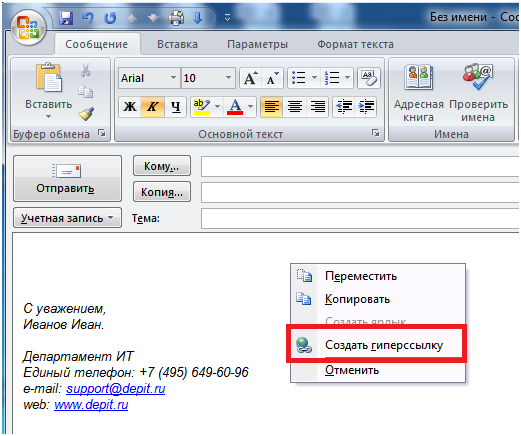
Рис. 1
Вы используете файловые гиперссылки?
Мы надеемся, что вы нашли эти советы полезными. Если вам известны другие способы создания ссылки на файлы, папки или библиотеки, используемые в сети, сообщите нам об этом. Прокомментируйте ниже, и давайте поделимся всеми способами генерировать ссылки в Windows.












